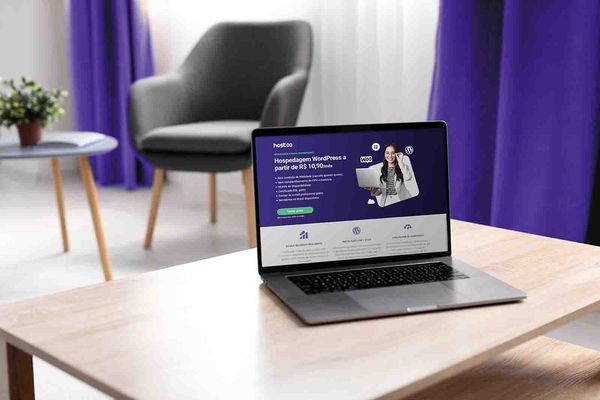Se você está começando a criar seu site, provavelmente já ouviu falar do WordPress. Ele é um dos sistemas de gerenciamento de conteúdo (CMS) mais populares do mundo, permitindo a criação de sites, blogs e lojas virtuais com facilidade. No entanto, a instalação do WordPress pode gerar dúvidas, especialmente para iniciantes.
A boa notícia é que existem diferentes formas de instalar o WordPress, desde métodos automáticos oferecidos por serviços de hospedagem WordPress, como a Hostoo, até a instalação manual no seu próprio computador. Cada opção tem suas vantagens e desafios, mas entender o processo ajudará você a evitar erros comuns e garantir que seu site funcione sem problemas.
O que é o WordPress e como ele funciona?
O WordPress é um sistema de gerenciamento de conteúdo (CMS) que permite criar e gerenciar sites sem a necessidade de conhecimentos avançados em programação. Lançado em 2003, ele se tornou a plataforma mais popular do mundo para a criação de blogs, sites institucionais e até lojas virtuais.
Seu funcionamento é baseado em um painel de administração intuitivo, onde o usuário pode adicionar páginas, posts, imagens e personalizar o design do site por meio de temas e plugins.O WordPress se destaca pela flexibilidade, escalabilidade e pela grande comunidade de suporte.
Qual WordPress é gratuito e quais são os requisitos para a instalação?
O WordPress tem duas versões principais: WordPress.com e WordPress.org, e muitas pessoas ficam em dúvida sobre qual delas é gratuita e qual é a melhor opção.
WordPress.com: oferece um plano gratuito com hospedagem incluída, mas com limitações, como domínio com subdomínio (exemplo.wordpress.com), pouca personalização e restrições na instalação de plugins. Para desbloquear mais recursos, é necessário contratar um plano pago.
WordPress.org: totalmente gratuito para download e uso, mas exige que o usuário tenha uma hospedagem própria e um domínio registrado. Essa versão oferece total controle sobre o site, permitindo a instalação de temas, plugins e personalizações avançadas.
Para instalar o WordPress.org, é necessário um ambiente adequado no servidor ou no computador. Os principais requisitos são:
Servidor Web: a maioria das hospedagens suporta o WordPress, mas servidores como Apache ou Nginx são os mais recomendados.
PHP 7.4 ou superior: linguagem de programação usada pelo WordPress. Versões mais recentes garantem melhor desempenho e segurança.
Banco de Dados MySQL ou MariaDB: usado para armazenar as informações do site.
Certificado SSL: para garantir a segurança da conexão (HTTPS), especialmente em sites profissionais.
Se você optar por uma hospedagem especializada, como a Hostoo, esses requisitos já estarão configurados, e a instalação do WordPress poderá ser feita com poucos cliques diretamente no painel de controle.

Diferença entre instalação local e em hospedagem
A instalação do WordPress pode ser feita localmente, no próprio computador, ou diretamente em uma hospedagem online. Cada método tem suas vantagens e desvantagens, dependendo do objetivo do usuário. A instalação local é ideal para testes, desenvolvimento de sites e aprendizado, pois permite experimentar temas, plugins e personalizações sem afetar um site real. Para isso, são utilizados programas como XAMPP, MAMP ou WAMP, que criam um ambiente de servidor no PC. A principal vantagem desse método é a possibilidade de trabalhar no site sem precisar de um domínio ou hospedagem paga. No entanto, um site instalado localmente não fica acessível para outros usuários e, caso o projeto precise ser publicado, será necessário migrá-lo para um servidor online.
Por outro lado, a instalação em uma hospedagem de site permite que o WordPress fique acessível na internet. Empresas como a Hostoo oferecem instalações automáticas que facilitam esse processo. Esse método garante que o site esteja disponível para qualquer pessoa e, dependendo do serviço contratado, inclui recursos como suporte técnico, backups automáticos e otimizações de segurança e desempenho. A desvantagem é que exige um investimento em hospedagem e domínio, além de algumas configurações que podem ser mais avançadas para iniciantes.
Se a intenção for apenas testar o WordPress ou desenvolver um site sem publicá-lo de imediato, a instalação local pode ser uma boa escolha. No entanto, para quem deseja criar um site funcional e acessível ao público, a melhor opção é instalar o WordPress diretamente em uma hospedagem online.
Passo a passo para fazer o WordPress download e instalar
Para começar a usar o WordPress, o primeiro passo é baixar o sistema e realizar a instalação correta. O processo é simples e pode ser feito tanto para uso local quanto em uma hospedagem online.
Baixando o WordPress
O WordPress está disponível gratuitamente no site oficial (wordpress.org). Basta acessar a página, clicar em “Download WordPress” e salvar o arquivo compactado no computador.
Extraindo os arquivos
Após o download, extraia os arquivos do WordPress para uma pasta no seu computador. Esse passo é necessário para configurar o sistema antes da instalação.
Criando um banco de dados
O WordPress precisa de um banco de dados para armazenar informações do site. Se a instalação for feita em uma hospedagem, o banco de dados pode ser criado pelo painel da hospedagem. Para instalação local, será necessário usar ferramentas como o phpMyAdmin.
Configurando o WordPress
Acesse o diretório onde os arquivos foram extraídos e localize o arquivo wp-config-sample.php. Renomeie-o para wp-config.php e edite as informações do banco de dados, como nome, usuário e senha.
Iniciando a instalação
Para hospedagens online, basta acessar o domínio do site e seguir as instruções da instalação guiada do WordPress. Para instalações locais, será necessário acessar localhost/wordpress pelo navegador.
Finalizando a instalação
O WordPress solicitará algumas informações, como nome do site, usuário e senha de administrador. Após preencher esses dados, a instalação estará concluída e o WordPress pronto para uso.
Como instalar o WordPress no PC e em servidores de hospedagem?
Agora que você já sabe o que é o WordPress e como funciona a instalação básica, é hora de entender como instalá-lo no seu computador ou diretamente em um servidor de hospedagem. A instalação no PC permite testar e desenvolver sites localmente antes de publicá-los, enquanto a instalação em um servidor torna o site acessível para o público.
Instalação WordPress local: como instalar no XAMPP e localhost/wordpress
Instalar o WordPress localmente é uma ótima opção para testar temas, plugins e desenvolver um site antes de colocá-lo no ar. Para isso, um dos métodos mais populares é utilizar o XAMPP, um software que cria um ambiente de servidor no seu computador.
Passo a passo para instalar o WordPress no XAMPP:
Baixe e instale o XAMPP – Acesse o site oficial do XAMPP e faça o download da versão compatível com seu sistema operacional. Após a instalação, inicie os módulos Apache e MySQL.
Crie um banco de dados – No navegador, digite localhost/phpmyadmin e crie um banco de dados para o WordPress.
Faça o WordPress download – Baixe o WordPress no site oficial e extraia os arquivos na pasta htdocs dentro do diretório de instalação do XAMPP.
Acesse localhost/wordpress – No navegador, digite localhost/wordpress e siga as instruções para configurar o banco de dados e concluir a instalação.
Com isso, o WordPress estará instalado localmente, permitindo testes e desenvolvimento sem precisar de um servidor de hospedagem.
WordPress com instalação automática e performance otimizada na Hostoo
Na Hostoo, você conta com uma loja de aplicativos integrada ao painel de controle, com diversos apps disponíveis para instalação em poucos cliques — e o WordPress é um deles. Essa praticidade facilita a vida de quem deseja criar um site sem complicações técnicas.
Mas se o seu foco é desempenho, segurança e facilidade total, a melhor escolha são os nossos planos especializados em WordPress. Neles, o WordPress já vem pré-instalado automaticamente, pronto para você começar a criar seu site na hora.
Além disso, esses planos contam com ferramentas exclusivas de otimização, que deixam o WordPress muito mais rápido e seguro. Tudo isso em um ambiente preparado especialmente para o CMS mais usado do mundo, com recursos avançados e suporte técnico que entende de WordPress de verdade.

Como configurar o WordPress após a instalação?
Após instalar o WordPress, é essencial passar pela configuração inicial para garantir que seu site esteja funcionando corretamente. Embora o processo de configuração possa parecer complexo, ele é na verdade simples e pode ser feito em algumas etapas rápidas. Essas configurações iniciais vão ajudar a personalizar seu site, melhorar sua performance e preparar o ambiente para o conteúdo que será publicado.
A configuração envolve desde ajustes básicos, como o idioma do site e título, até escolhas mais técnicas, como a instalação de plugins e temas, além de garantir a segurança e os backups necessários para que seu site funcione sem interrupções.
Como acessar o WordPress login e instalar temas e plugins
Para acessar o painel de administração, basta adicionar "/wp-admin" ao final do endereço do seu site. Por exemplo, se o seu site é www.seusite.com, o link para login seria www.seusite.com/wp-admin. Ao acessar essa URL, você verá a tela de login do WordPress. Basta inserir o nome de usuário e senha definidos durante a instalação.
Instalando temas
- Após o login, vá até o menu "Aparência" no painel lateral e clique em "Temas".
- Clique em "Adicionar Novo" para explorar a galeria de temas gratuitos ou use a opção "Carregar Tema" para instalar um tema premium.
- Após encontrar o tema desejado, clique em "Instalar" e depois em "Ativar" para aplicá-lo ao seu site.
Instalando plugins
- Vá até o menu "Plugins" no painel lateral e clique em "Adicionar Novo".
- Na página seguinte, você pode buscar plugins específicos usando a barra de pesquisa.
- Para instalar um plugin, clique em "Instalar Agora" e, em seguida, em "Ativar".
- Alguns plugins exigem configurações adicionais após a ativação. Isso pode ser feito em um menu específico que será criado no painel do WordPress.
Instalar temas e plugins é uma parte fundamental para personalizar o WordPress. Além de melhorar a aparência do seu site, os plugins podem adicionar funcionalidades extras, como formulários de contato, integração com redes sociais, e muito mais.
Se você está utilizando a Hostoo, pode contar com suporte para instalar e configurar essas opções diretamente do painel da hospedagem, facilitando ainda mais a configuração do seu site.
Assim, com apenas algumas etapas simples, você já terá seu WordPress adaptado e funcionando de acordo com suas necessidades.
Problemas comuns na instalação do WordPress e como resolvê-los
Durante a instalação do WordPress, é possível se deparar com alguns problemas comuns que podem dificultar o processo. Esses erros podem surgir devido a configurações inadequadas, permissões de arquivos ou incompatibilidades com o servidor. Compreender as causas desses problemas e como resolvê-los é essencial para garantir uma instalação bem-sucedida.
Erros como "WordPress instalação falhou" e "falha no download unauthorized"
Erros como "WordPress instalação falhou" e "falha no download unauthorized" podem ser frustrantes durante o processo de instalação do WordPress. Esses problemas geralmente estão relacionados a permissões inadequadas ou configurações incorretas no servidor.
O erro "WordPress instalação falhou" pode ocorrer quando há algum problema durante o processo de instalação, como falta de espaço no servidor ou configurações incorretas no banco de dados. Para corrigir isso, verifique se o banco de dados foi criado corretamente e se você tem permissão para gravar arquivos no diretório de instalação.
Já a "falha no download unauthorized" geralmente está relacionada a problemas de permissão ao tentar baixar ou instalar o WordPress ou um plugin. Esse erro pode ocorrer se o servidor estiver configurado para bloquear downloads externos ou se a conta do servidor não tiver permissões suficientes para realizar o download.
Para resolver esses problemas, certifique-se de que as permissões de diretórios e arquivos estão configuradas corretamente, tanto no servidor quanto nas pastas de instalação do WordPress. Além disso, verifique as configurações do servidor e, se necessário, entre em contato com o suporte técnico para garantir que não há restrições de acesso aos recursos necessários.
Como resolver erros de WordPress 404 e problemas de diretório
O erro 404 ocorre quando o WordPress não consegue encontrar a página solicitada. Isso pode ser causado por links quebrados, configurações de permalink incorretas ou problemas com o arquivo .htaccess.
Para resolver esse problema:
- Acesse o painel de administração do WordPress.
- Vá para Configurações > Links Permanentes.
- Selecione uma estrutura de URL diferente ou apenas clique em "Salvar alterações" para que o WordPress recrie o arquivo .htaccess automaticamente.
- Verifique se as páginas ou postagens estão acessíveis após essa atualização.
Se o problema persistir, verifique se o arquivo .htaccess está presente na raiz do seu site e se suas permissões estão configuradas corretamente. Caso contrário, você pode precisar recriar o arquivo .htaccess manualmente.
Erros relacionados a diretórios muitas vezes acontecem quando o WordPress não consegue encontrar o caminho correto para os arquivos ou quando as permissões de pastas e arquivos não estão configuradas corretamente. Isso pode ocorrer, por exemplo, ao tentar instalar plugins ou temas, ou ao subir arquivos para o servidor.
Para corrigir isso:
Certifique-se de que as permissões de diretórios e arquivos estão configuradas corretamente. Para o WordPress funcionar sem problemas, as permissões de diretório devem ser 755 e as de arquivo devem ser 644.
Se você estiver recebendo o erro "não foi possível criar o diretório", verifique se o servidor tem espaço suficiente para armazenar os arquivos e se a pasta wp-content/uploads existe e tem as permissões corretas.
No caso de problemas ao instalar plugins ou temas, tente definir o caminho correto para os diretórios de upload no arquivo wp-config.php, utilizando a constante define('UPLOADS', 'wp-content/uploads');.
Após fazer essas alterações, o WordPress deve ser capaz de corrigir o erro 404 e problemas de diretório, permitindo que o site funcione normalmente.
Conclusão: Instalação WordPress
A instalação do WordPress pode ser um desafio para iniciantes, mas com as informações e orientações corretas, é possível superar os obstáculos e configurar seu site de forma eficiente. Desde a escolha entre a instalação local ou em um servidor de hospedagem até a configuração e resolução de erros, cada passo é fundamental para garantir que seu site funcione perfeitamente.
Se você busca uma solução de hospedagem confiável para o seu WordPress, a Hostoo oferece uma excelente opção, com facilidade de instalação e suporte especializado. Manter o WordPress atualizado e seguir as melhores práticas para instalação e configuração de temas e plugins também ajudará a manter seu site seguro e otimizado.
Agora que você conhece os principais passos para instalar e configurar o WordPress, está pronto para começar a criar seu site de maneira prática e sem complicação, com a confiança de uma plataforma de hospedagem como a Hostoo.